Kasse – Anzahlung
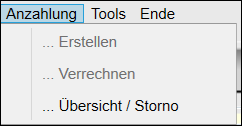
Anzahlung erstellen
Erstellen Sie Anzahlungen (z.B. für Reservierungen) und ordnen Sie diese direkt einem Kunden zu.
Klicken Sie hierzu im Menü auf Anzahlung und dann „Anzahlungen-Erstellen“. Nach dem Sie es aufgerufen haben, wird auf der rechten Seite, Kunden mit Reservierungen angezeigt. Suchen Sie diesen entsprechenden Kunden aus und klicken Sie dann auf „Reservierung übernehmen“.
Geben Sie danach den Betrag und die MwSt. an (im Gegensatz zu einem Gutschein ist eine Anzahlung umsatzsteuerpflichtig). Anschließend gehen Sie dann auf „OK“.
Danach können Sie auf den Button „F8Bezahlen“. Falls der Kunde noch einen Artikel kaufen möchte , dann gehen Sie auf das grüne „Pluszeichen“ und wählen Sie dieses aus.
Fertig!
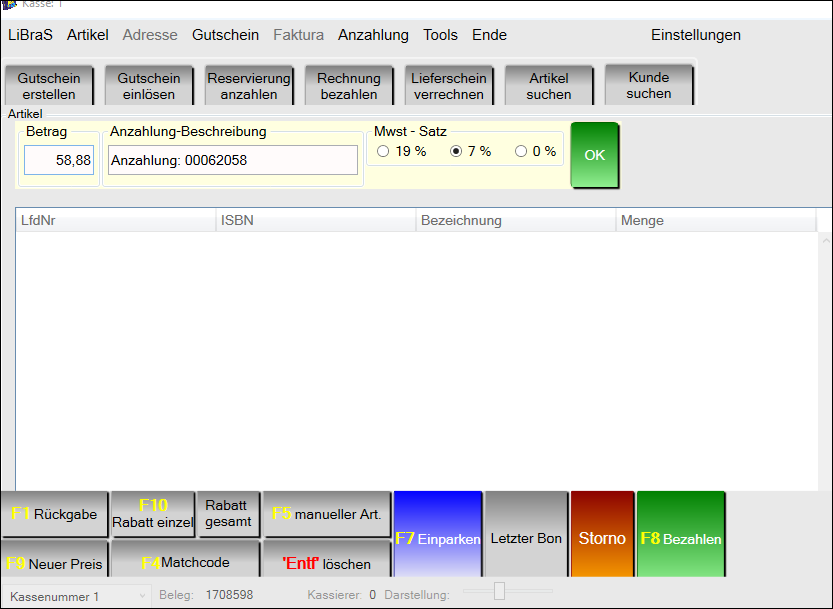
Übersicht / Storno
Hier erhalten Sie die Übersicht über alle offenen Anzahlungen. Sie können sich eine Liste ausdrucken lassen oder auch Anzahlungen stornieren.
Storno
Im oberen Bereich des Fensters, können Sie die Anzahlungen eingrenzen. Wählen Sie dann durch Anklicken die gewünschte Anzahlung aus. Klicken Sie jetzt auf den Schalter ![]() Die Kasse erzeugt jetzt automatisch einen Auszahlungsbeleg und die Schublade wird geöffnet (nur bei Schubladen, die am Drucker oder PC angeschlossen sind). Händigen Sie Ihrem Kunde jetzt den Betrag der Anzahlung aus oder erstellen Sie einen Gutschein.
Die Kasse erzeugt jetzt automatisch einen Auszahlungsbeleg und die Schublade wird geöffnet (nur bei Schubladen, die am Drucker oder PC angeschlossen sind). Händigen Sie Ihrem Kunde jetzt den Betrag der Anzahlung aus oder erstellen Sie einen Gutschein.
Auf Kundenkonto einzahlen
Hier können Sie auf das Kundenkonto auszahlen. Nachdem Sie diesen Button betätigt haben, öffnet sich ein Fenster, indem Sie den entsprechenden Kunden auswählen können. Anschließend wird eine Gutschrift für das Kundenkonto erzeugt.
Anzahlung Status ändern
Wenn Sie eine Anzahlung auf erledigt setzen möchten , dann ist dieser Button dafür zuständig.
Im oberen Bereich des Fensters können Sie die Anzahlungen eingrenzen sowie mit Vorschau und Drucken eine Liste am Bildschirm oder auf dem Drucker ausgeben.
